كيفية ترجمة موقع الويب الخاص بك مع البرنامج المساعد متعدد اللغات وورد
نشرت: 2019-02-05هل موقع WordPress الخاص بك متاح بلغة واحدة فقط؟
في الوقت الحاضر ، ما يقرب من 75٪ من مستخدمي الإنترنت البالغ عددهم 4 مليارات يتصفحون ويتواصلون بلغات أخرى غير الإنجليزية.
هذا يعني أن موقع الويب أحادي اللغة قد يفتقد القارب عندما يتعلق الأمر بالوصول إلى أكبر عدد ممكن من أعضاء الجمهور المحتملين.
في هذا المنشور ، ستتعلم المزيد حول فوائد الانتقال إلى لغات متعددة ، وكذلك كيف يمكنك استخدام مكون إضافي متعدد اللغات من WordPress لترجمة موقع WordPress بالكامل في بضع دقائق فقط ( باستخدام سمة WoonderShop WooCommerce كمثال ).
فوائد استخدام البرنامج المساعد متعدد اللغات وورد
لنبدأ من البدايه…
إذا كان موقعك على الويب يحتوي على زوار يتحدثون لغة مختلفة ، فإن تقديم لغات متعددة يعني تجربة مستخدم أفضل لهؤلاء الزوار. لمعرفة اللغات التي يتحدثها زوارك بسرعة ومن أين أتوا ، يمكنك استخدام المنطقة الجغرافية في تقرير الجمهور في Google Analytics.
مما لا يثير الدهشة ، أن معظم الأشخاص - حوالي 90٪ ممن شملهم الاستطلاع - يفضلون دائمًا زيارة موقع ويب بلغتهم الخاصة إذا كان ذلك متاحًا . بالإضافة إلى ذلك ، فإن 45٪ من المشاركين في هذا الاستطلاع لا يستخدمون أبدًا لغة أخرى غير لغتهم عند الاتصال بالإنترنت.
هذا لا يتعلق فقط بالحصول على جمهور عالمي أيضًا. هناك العديد من المواقع حيث يتحدث الناس لغات أساسية مختلفة في نفس المنطقة الجغرافية. على سبيل المثال ، يقدر مكتب الإحصاء الأمريكي أن أكثر من 44٪ من العائلات في كاليفورنيا تتحدث لغة أخرى غير الإنجليزية في المنزل.
معدلات تحويل أعلى في التجارة الإلكترونية
إذا كنت تستخدم موضوع WoonderShop لتشغيل متجر للتجارة الإلكترونية ، فقم بإنشاء روابط لمتجر تجارة إلكترونية متعدد اللغات بشكل جيد مع تركيز WoonderShop على تحسين التحويل.
42٪ من الأشخاص الذين شملهم الاستطلاع لا يشترون أبدًا منتجات بلغات مختلفة ، مما يعني أنك قد تفقد مجموعة من العملاء المحتملين ، خاصة إذا كنت تشحن المنتجات على مستوى العالم. باستخدام مكون إضافي متعدد اللغات في WordPress لتقديم متجرك بلغات متعددة ، يمكنك الوصول إلى هذا الجمهور وتحويله إلى عملاء.
المزيد من حركة المرور العضوية وتحسين SEO
أخيرًا ، يتيح لك استخدام مكون إضافي متعدد اللغات في WordPress بدء الترتيب لاستعلامات Google بلغات مختلفة.
على سبيل المثال ، إذا بحث الأشخاص عن "عنصر واجهة مستخدم أزرق" 2000 مرة شهريًا باللغة الإنجليزية و 1000 مرة شهريًا باللغة السلوفينية ، فأنت بذلك تزيد بشكل أساسي من حركة المرور العضوية المحتملة بنسبة 50٪ فقط عن طريق ترجمة صفحاتك الحالية إلى لغة جديدة.
يمكن أن تساعدك أداة Google Market Finder في تقدير حجم جمهورك المحتمل بلغات / مواقع مختلفة:
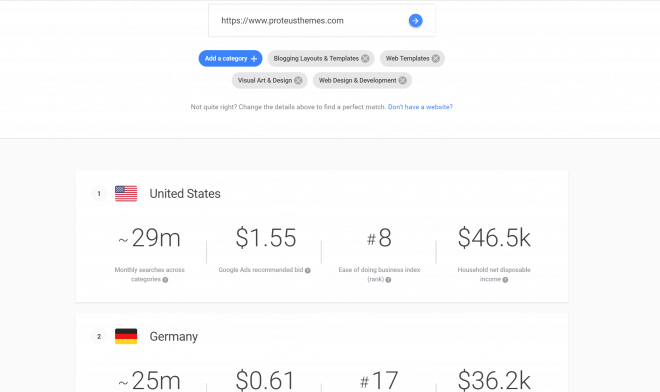
يجعل البرنامج المساعد متعدد اللغات Weglot WordPress الترجمة سهلة
Weglot هو مكون إضافي متعدد اللغات في WordPress يساعدك في إنشاء موقع متعدد اللغات يعمل في بضع دقائق فقط.
لتحقيق ذلك ، يستخدم Weglot الترجمة الآلية لترجمة موقعك على الفور بعد تكوين المكون الإضافي.
يقوم Weglot بإنشاء نسخة قابلة للفهرسة بالكامل ومناسبة لتحسين محركات البحث من موقعك لكل لغة تختارها.
وإذا كنت ترغب في تحسين الترجمات الآلية الافتراضية ، فيمكنك الدخول والحصول بسهولة على مراجعة بشرية لكل ترجماتك أو حتى الاستعانة بمصادر خارجية لترجماتك لمحررين محترفين مباشرةً من واجهة Weglot.
كيفية إعداد Weglot وترجمة موقع WordPress الخاص بك
هل أنت جاهز للبدء في إضافة مكون إضافي متعدد اللغات إلى موقعك؟ ما عليك سوى اتباع هذه الإرشادات خطوة بخطوة لترجمة موقعك باستخدام مكون إضافي للغة متعددة اللغات لموقعك هنا باستخدام Weglot.
الخطوة 1. تثبيت وتنشيط البرنامج المساعد Weglot متعدد اللغات
للبدء ، انتقل إلى لوحة معلومات WordPress الخاصة بك وقم بزيارة الإضافات ← إضافة جديد لتثبيت المكون الإضافي المجاني Weglot متعدد اللغات من WordPress.org:
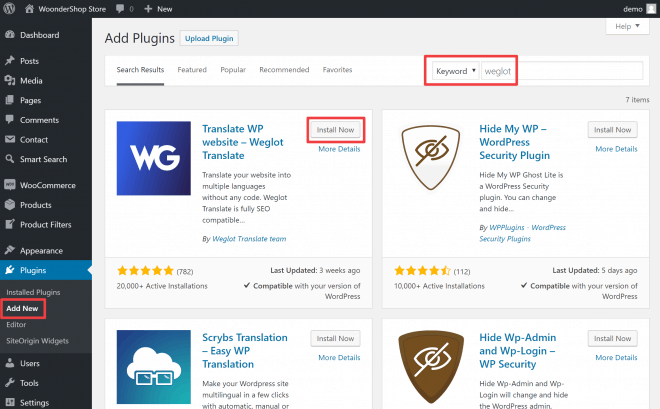
الخطوة 2. إنشاء حساب Weglot مجاني
بعد ذلك ، تحتاج إلى التسجيل للحصول على حساب Weglot مجاني لتفعيل البرنامج المساعد.
للقيام بذلك ، انتقل إلى صفحة تسجيل Weglot وأدخل معلوماتك:
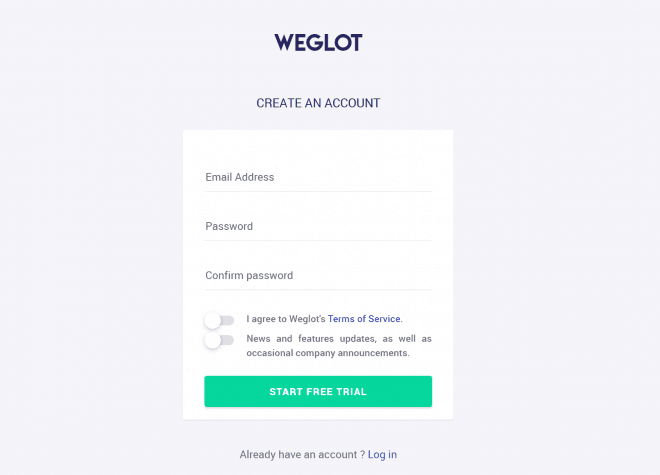
بعد التسجيل ، سيرسل Weglot رابط تنشيط إلى عنوان بريدك الإلكتروني. بمجرد النقر فوق هذا الارتباط ، يجب أن تفتح صفحة تحتوي على "مفتاح API" ( يمكنك أيضًا زيارة لوحة التحكم الخاصة بك مباشرةً للعثور على مفتاح API الخاص بك ):
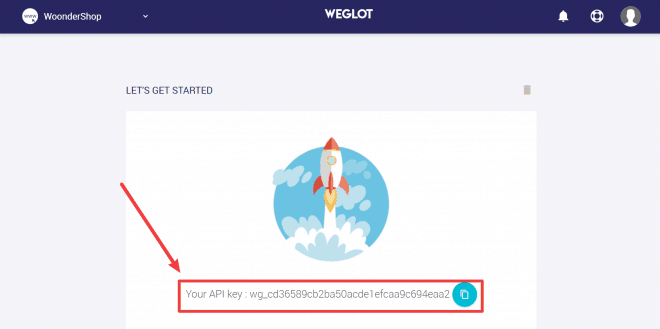
مفتاح API هذا هو ما يربط موقع WordPress الخاص بك بحساب Weglot الخاص بك.
الخطوة الثالثة. أضف مفتاح API إلى Weglot واختر لغات متعددة اللغات
التالي:
- انسخ مفتاح API من لوحة معلومات Weglot
- انتقل إلى علامة التبويب Weglot في لوحة معلومات WordPress الخاصة بك
- الصق مفتاح API في مربع API Key
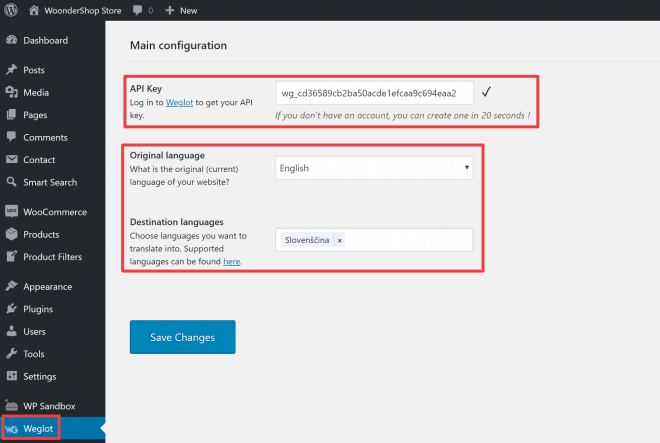

أدناه ، تحتاج أيضًا إلى اختيار ما يلي:
- اللغة الأصلية - اللغة الحالية لموقعك.
- لغات الوجهة - لغة أو أكثر تريد ترجمة محتوى موقعك إليها.
بمجرد تحديد اختياراتك ، تأكد من النقر فوق الزر حفظ التغييرات .
بعد ذلك ، سيقوم Weglot تلقائيًا بترجمة موقع الويب الخاص بك إلى لغة (لغات) الوجهة التي اخترتها.
تهانينا! لقد قمت رسميًا بترجمة موقعك باستخدام مكون إضافي متعدد اللغات لـ WordPress:
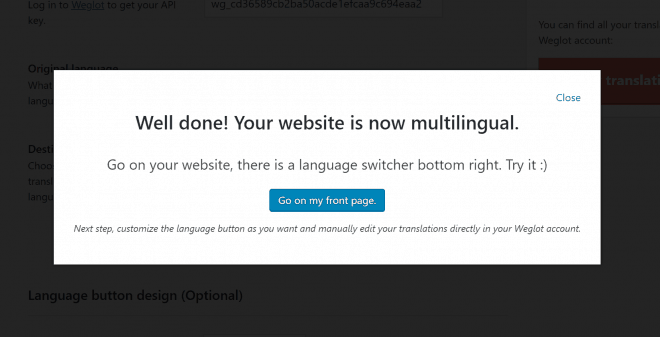
الخطوة 4: ضبط زر محوّل اللغة (إذا لزم الأمر)
بالإضافة إلى استخدام الترجمة الآلية لترجمة موقعك بالكامل ، يضيف Weglot أيضًا تلقائيًا محوّل اللغة إلى الزاوية اليمنى السفلية من موقع الويب الخاص بك افتراضيًا.
يمكنك معاينة محوّل اللغة هذا من خلال زيارة الواجهة الأمامية لموقعك:
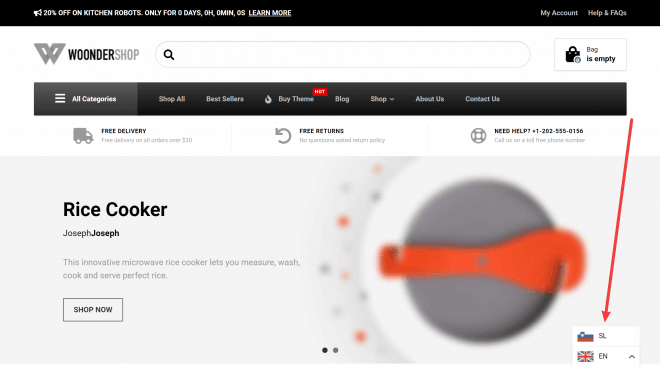
إذا كنت ترغب في تغيير طريقة عمل محوّل اللغة أو مكانه ، يمكنك استخدام الإعدادات الجديدة في منطقة Weglot بلوحة معلومات WordPress الخاصة بك:
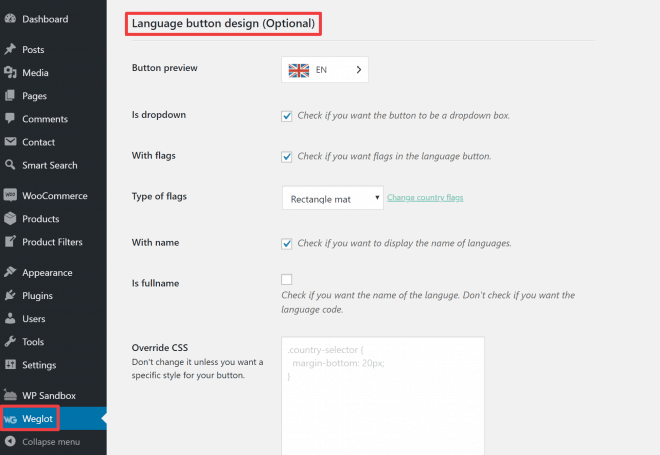
كيفية إدارة الترجمات (بما في ذلك ترجمة محتوى ProteusThemes)
بعد اتباع الخطوات المذكورة أعلاه لإعداد المكون الإضافي متعدد اللغات Weglot WordPress ، ستقوم بتنفيذ معظم الإجراءات الأخرى في لوحة معلومات Weglot السحابية ، بدلاً من لوحة معلومات WordPress الخاصة بك.
لوحة معلومات Weglot السحابية هي المكان الذي سوف:
- إدارة ومراجعة الترجمات
- تحرير الترجمات
- خدمات الترجمة لمترجمين محترفين
للبدء ، قم بتسجيل الدخول إلى لوحة معلومات Weglot. هنا ، سترى ملخصًا أساسيًا لترجمات موقعك ، بالإضافة إلى قائمة على اليسار.
من هذه القائمة ، يمكنك الوصول إلى طريقتين مختلفتين لإدارة جميع ترجماتك ( بما في ذلك محتوى سمة ProteusThemes ).
قائمة الترجمات
أولاً ، يمكنك استخدام واجهة قائمة الترجمات . باستخدام هذه الواجهة ، سترى قائمة جنبًا إلى جنب للإصدار الأصلي للمحتوى الخاص بك والنسخ المترجمة.
للعثور على جزء معين من النص وترجمته - مثل سلسلة من قالبك - يمكنك استخدام العديد من خيارات البحث والتصفية في الشريط الجانبي:
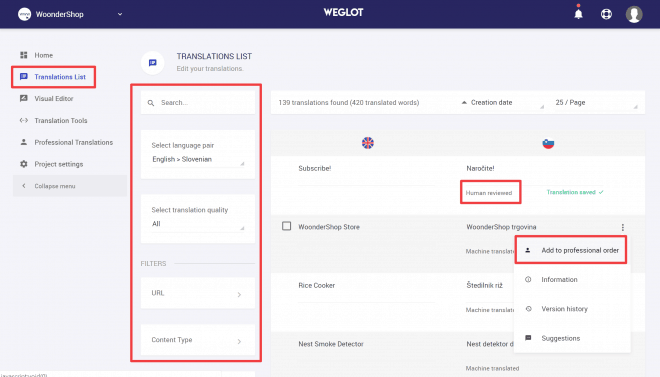
بالإضافة إلى السماح لك بتحرير الترجمات ، ستعمل هذه الواجهة أيضًا على:
- ضع علامة على الترجمات على أنها "مراجعة بشرية" لمساعدتك على تتبع عملك
- تتيح لك الاستعانة بمصادر خارجية لبعض / جميع الترجمة لمترجمين محترفين
محرر مرئي
يتضمن Weglot أيضًا محررًا مرئيًا يتيح لك إدارة الترجمات في معاينة مباشرة لموقعك.
لترجمة أي جزء من النص - بما في ذلك نص من ProteusThemes أو WooCommerce - ما عليك سوى تحريك مؤشر الماوس فوق النص الذي تريد ترجمته والنقر فوق رمز القلم الرصاص الأخضر:
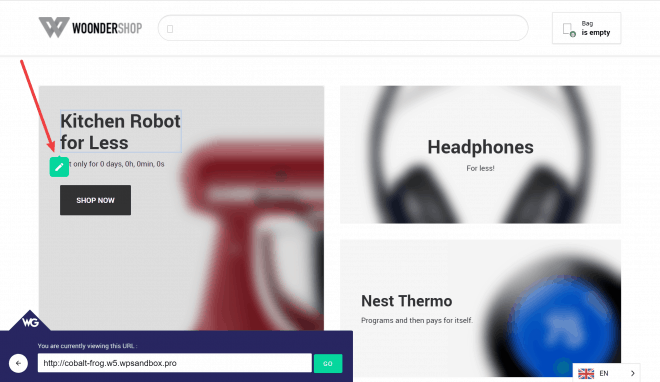
سيؤدي هذا إلى فتح واجهة منبثقة حيث يمكنك إدارة الترجمة لتلك السلسلة:
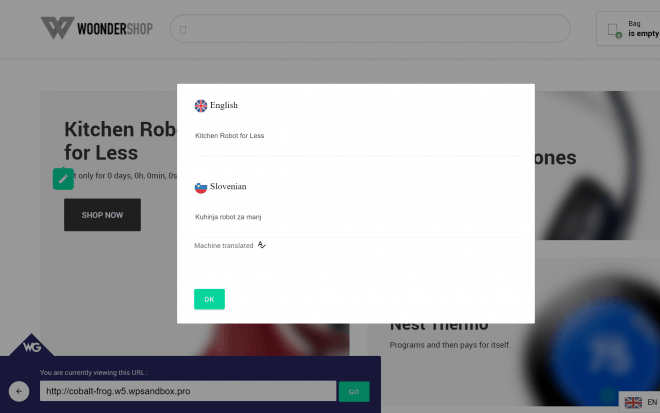
يقوم Weglot تلقائيًا بمزامنة تغييراتك إلى WordPress
سواء كنت تستخدم قائمة الترجمات أو المحرر المرئي ، سيقوم Weglot تلقائيًا بمزامنة أي تعديلات على موقع WordPress المباشر الخاص بك وستكون هذه التغييرات مرئية لزوار الموقع على الفور تقريبًا.
ترجم موقع WordPress الخاص بك اليوم!
سواء كنت تدير متجر WooCommerce مع WoonderShop أو أي نوع آخر من مواقع WordPress ، فإن استخدام مكون إضافي متعدد اللغات لـ WordPress يمنحك فرصة لـ:
- دع زوار موقعك يتصفحون موقعك بلغاتهم الأصلية.
- يمكنك الوصول إلى زوار جدد في بحث Google عن طريق ترتيب المحتوى الخاص بك بلغات جديدة.
بفضل المكوّن الإضافي Weglot WordPress متعدد اللغات ، أصبح أيضًا أسهل من أي وقت مضى إضافة مكون إضافي متعدد اللغات إلى موقعك. جربها وابدأ في التواصل مع الزوار بلغة جديدة!
